Uvod
Chromebook uređaji su dizajnirani da budu jednostavni za korišćenje i pristupačni, što olakšava svima, uključujući i osobe sa invaliditetom, da koriste tehnologiju efikasno. Jedna od značajnih pristupačnih funkcija je ugrađeni Narator na Chromebook-u, koji čita tekst na ekranu i pomaže u navigaciji. Iako je koristan za mnoge, postoje slučajevi kada korisnici žele da isključe Narator. Ovaj vodič pruža detaljna uputstva o tome kako onemogućiti Narator na Chromebook uređaju, rešiti uobičajene probleme i istražiti alternativne metode.
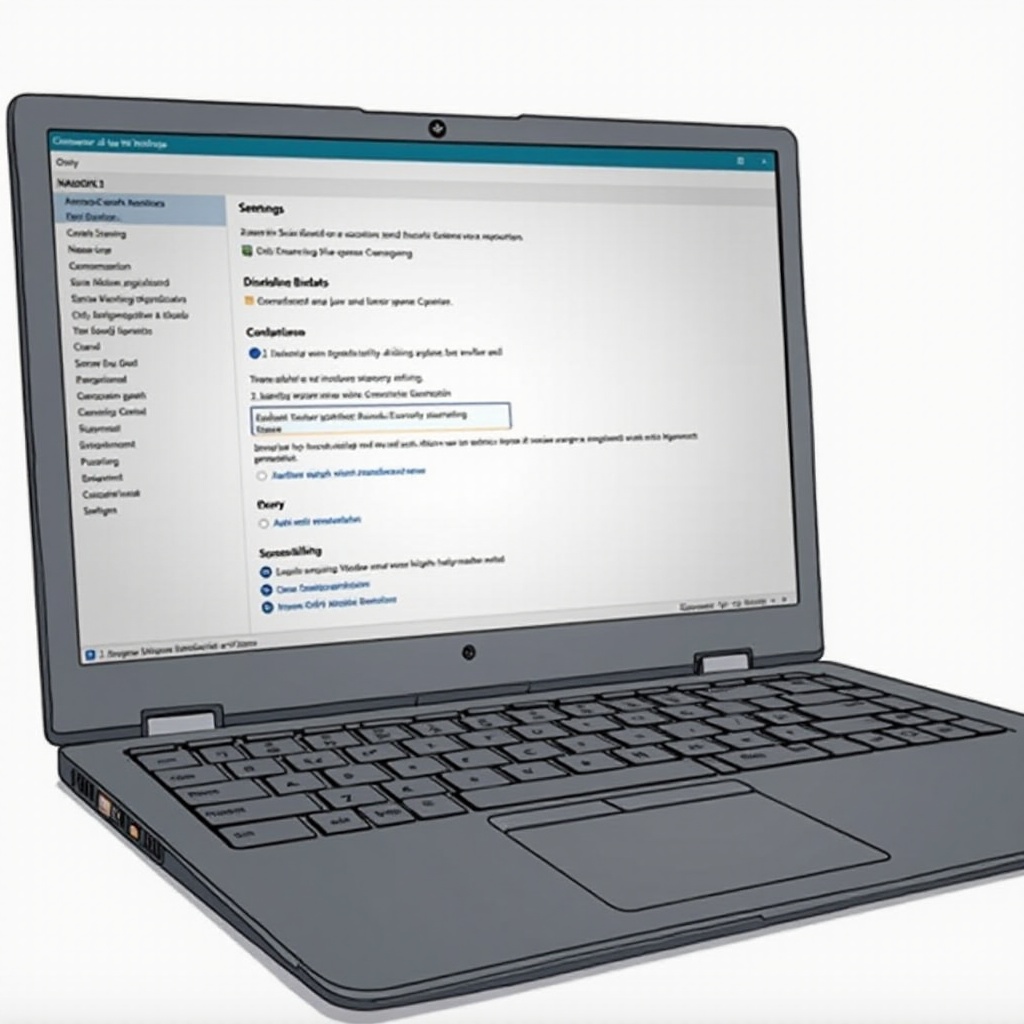
Razumevanje funkcije Naratora na Chromebook uređajima
Alat Narator na Chromebook uređajima je funkcija asistivne tehnologije dizajnirana da pomogne korisnicima sa oštećenim vidom u efikasnijoj upotrebi svojih uređaja. U suštini, čita tekst, menije i dugmad, čime sadržaj postaje dostupan bez oslanjanja isključivo na vizuelne signale.
Da bi aktivirali Naratora, korisnici obično pritisnu kombinaciju specifičnih tastera ili ga omoguće u podešavanjima pristupačnosti. Kada se aktivira, sve što korisnik pređe kursorom ili izabere biće pročitano naglas. Ova funkcija je neprocenjiva za one sa oštećenim vidom, jer im pruža poboljšano i korisnički pristupačnije iskustvo pregledanja. Međutim, za one koji ne zahtevaju ovu pomoć, stalna zvučna povratna informacija može postati ometajuća. Stoga je važno znati kako je onemogućiti da biste prilagodili svoj Chromebook svojim ličnim potrebama.
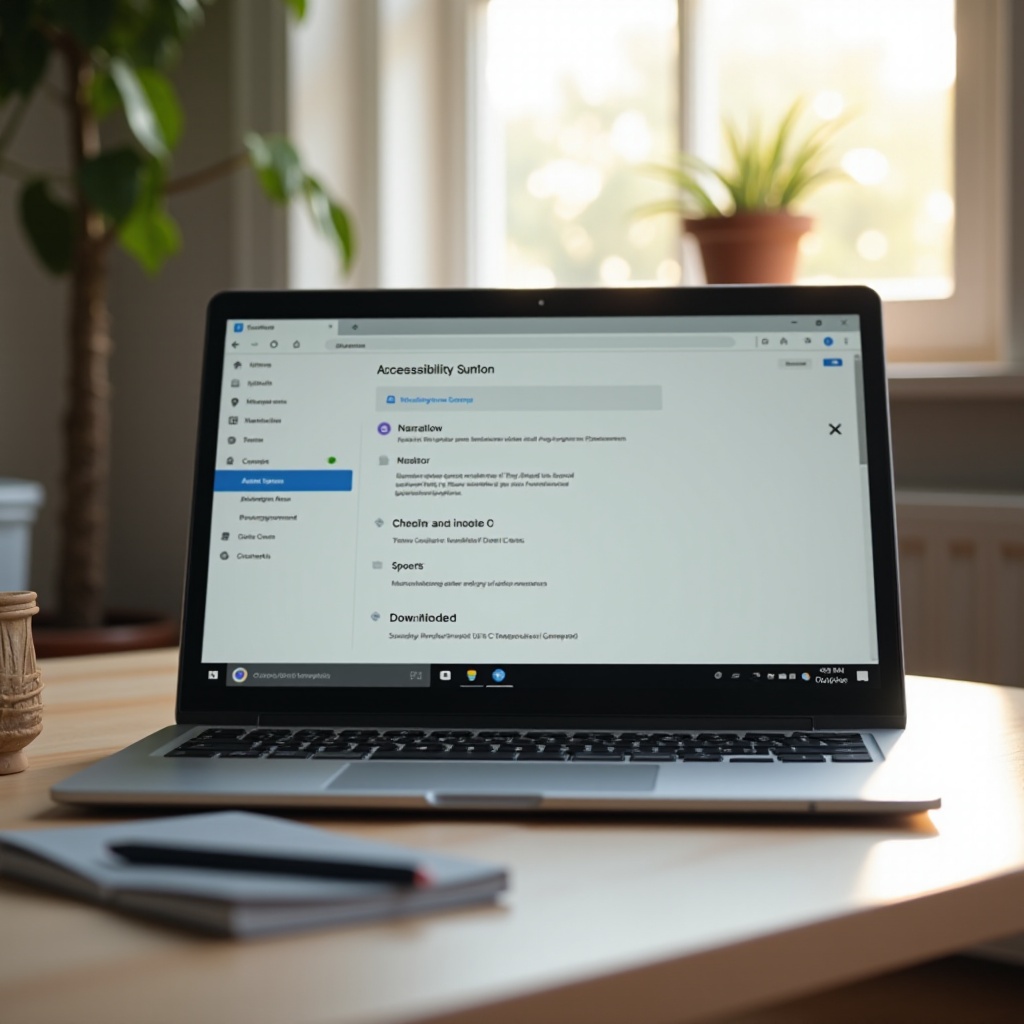
Koraci za onemogućavanje Naratora
Bilo da ste ga slučajno omogućili ili vam više nije potrebna pomoć, isključivanje Naratora na vašem Chromebook uređaju je prilično jednostavan proces. Pratite ove korake da biste onemogućili ovu funkciju:
Pristupanje meniju za podešavanja
- Kliknite na vreme u donjem desnom uglu police vašeg Chromebook uređaja.
- Ovo će otvoriti meni u kojem zatim treba da kliknete na ikonu zupčanika da biste otvorili meni za podešavanja.
Navigacija do funkcija pristupačnosti
- Unutar menija za podešavanja, skrolujte nadole dok ne pronađete sekciju ‘Napredno’ i kliknite na nju da je proširite.
- Dalje skrolujte dok ne pronađete opciju ‘Pristupačnost’ i izaberite je.
Isključivanje Naratora
- U podešavanjima pristupačnosti, pronađite opciju ‘Upravljanje funkcijama pristupačnosti’ i kliknite na nju.
- Pronađite sekciju ‘Tekst u govor’.
- Isključite opciju za ‘Omogući ChromeVox (zvučna povratna informacija)’.
Prateći ove korake, uspešno ćete onemogućiti Naratora na svom Chromebook uređaju, omogućavajući tiše i vizuelno fokusirano iskustvo pregledanja.
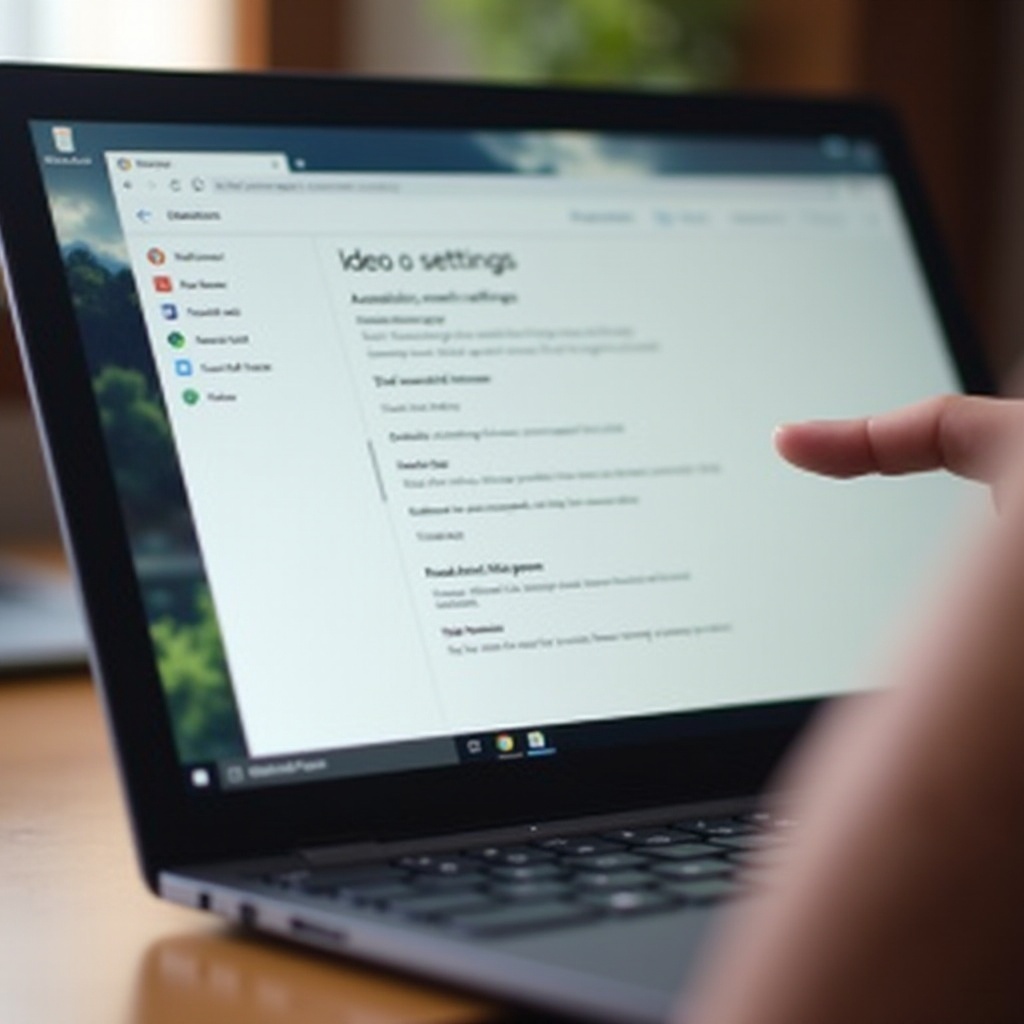
Rešavanje uobičajenih problema
Uprkos praćenju gore navedenih koraka, neki korisnici mogu naići na probleme gde se Narator ne isključuje ili druga podešavanja ometaju njegovu funkcionalnost. Hajde da rešimo ove tehnike za rešavanje problema:
Narator se neće isključiti
- Uverite se da ste tačno pratili korake. Ponekad se koraci mogu nenamerno preskočiti.
- Ponovo pokrenite svoj Chromebook da biste osvežili sistemska podešavanja.
- Ako problem i dalje traje, ažurirajte svoj Chromebook na najnoviju verziju, jer stariji softver može uzrokovati probleme s kompatibilnošću.
Druga podešavanja pristupačnosti koja mogu ometati
Druge funkcije pristupačnosti, kao što su ‘Odaberi za čitanje’ ili ‘Lepljive tastere’, takođe mogu uticati na ponašanje podešavanja Naratora.
- Da biste ih proverili, vratite se u podešavanja pristupačnosti.
- Pregledajte sve omogućene funkcije i isključite one koje mogu biti u sukobu sa Naratorom.
- Posebno proverite funkcije pod ‘Tastatura i unos teksta’ i ‘Prikaz’ da ne bi poništavale podešavanja Naratora.
Ovi koraci za rešavanje problema trebalo bi da pomognu u slučajevima kada se Narator teško isključuje ili ako druge funkcije pristupačnosti ometaju njegova podešavanja.
Alternativne metode za onemogućavanje Naratora
Pored osnovne metode kroz podešavanja, postoje alternativni načini za isključivanje Naratora na Chromebook uređaju.
Korišćenje prečica na tastaturi
- Brza metoda je pritiskanje tastera
Ctrl + Alt + Z. Ovo će odmah omogućiti ili onemogućiti funkciju ChromeVox zvučne povratne informacije. - Ovo je korisna metoda ako morate brzo isključiti Naratora bez ulaska u meni za podešavanja.
Onemogućavanje Naratora putem URL-a chrome://settings
- Otvorite Chrome i pređite na traku za URL adrese.
- Unesite
chrome://settingsi pritisnite enter. - Ovo će vas direktno odvesti do podešavanja Chromebook uređaja.
- Odavde pratite iste korake kao ranije da biste pristupili i prebacili podešavanja Naratora.
Ove alternativne metode pružaju brza rešenja koja su praktična za korisnike koji trebaju direktniju kontrolu.
Zaključak
Znanje kako prilagoditi podešavanja svog Chromebook uređaja, posebno funkcija pristupačnosti, može značajno poboljšati vaše korisničko iskustvo. Funkcija Naratora je odličan alat za one kojima je potrebna, ali može se lako isključiti putem jednostavnih koraka. Bilo kroz podešavanja, prečice na tastaturi ili direktne URL adrese, korisnici imaju više načina da onemoguće ovu funkciju. Zapamtite da metodično rešavate probleme ako se Narator ne isključi onako kako očekujete. Prilagođavanje vašeg uređaja osiguraće da najbolje radi prema vašim potrebama.
Često postavljana pitanja
Zašto se Narator automatski uključuje na mom Chromebooku?
Narator se može automatski uključiti ako je postavljen kao podrazumevana funkcija pristupačnosti. Redovna ažuriranja takođe mogu resetovati postavke. Pregledanje postavki pristupačnosti kako biste onemogućili bilo kakve automatske okidače može pomoći u rešavanju ovog problema.
Da li mogu isključiti Naratora bez pristupa postavkama?
Da, Naratora možete brzo isključiti koristeći tastaturnu prečicu `Ctrl + Alt + Z`. Ova kombinacija će uključiti ili isključiti govorenu povratnu informaciju ChromeVox-a.
Koje druge funkcije pristupačnosti mogu koristiti na svom Chromebooku?
Chromebookovi nude razne funkcije pristupačnosti uključujući ‘Povećalo’, ‘Izaberite za govor’, ‘Čitač ekrana’ i ‘Lepljive tastere’. Svaka od njih služi različitim potrebama kako bi uređaj bio korisniji za osobe sa invaliditetom.
